Η δημιουργία αντιγράφων ασφαλείας των δεδομένων του Outlook Express είναι μια σημαντική εργασία, ειδικά εάν ο υπολογιστής σας διακοπεί ή εάν θέλετε να τα μεταφέρετε στον νέο σας υπολογιστή. Σε αυτό το άρθρο, εξηγώ πώς να δημιουργήσετε εύκολα αντίγραφα ασφαλείας όλων των πληροφοριών του Outlook Express (Μηνύματα, Βιβλίο διευθύνσεων και Ρυθμίσεις λογαριασμού email) και τον τρόπο εύκολης επαναφοράς (ή μεταφοράς) του σε άλλο Windows XP υπολογιστή.
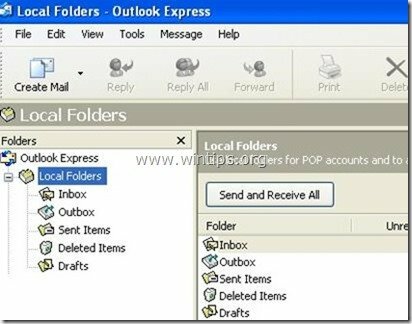
Μέρος 1: Πώς να δημιουργήσετε αντίγραφα ασφαλείας των μηνυμάτων ηλεκτρονικού ταχυδρομείου του Outlook Express
Μέρος 2: Πώς να επαναφέρετε τα μηνύματα ηλεκτρονικού ταχυδρομείου του Outlook Express
Μέρος 3: Τρόπος δημιουργίας αντιγράφων ασφαλείας του βιβλίου διευθύνσεων του Outlook Express (Επαφές)
Μέρος 4: Πώς να επαναφέρετε το βιβλίο διευθύνσεων του Outlook Express (Επαφές)
Μέρος 5: Τρόπος δημιουργίας αντιγράφων ασφαλείας λογαριασμών email του Outlook Express
Μέρος 6: Τρόπος επαναφοράς λογαριασμών ηλεκτρονικού ταχυδρομείου του Outlook Express
Μέρος 1: Πώς να δημιουργήσετε αντίγραφα ασφαλείας των μηνυμάτων αλληλογραφίας του Outlook Express
Όλα τα μηνύματα ηλεκτρονικού ταχυδρομείου του Outlook Express διατηρούνται από προεπιλογή σε έναν μόνο φάκελο με το όνομα "Outlook Express” κάτω από το τρέχον προφίλ σας (Your_Username) σε αυτήν την τοποθεσία:
- C:\Documents and Settings\
\Local Settings\Application Data\Identities\{ }\Microsoft\
π.χ. "C:\Documents and Settings\Admin\Local Settings\Application Data\Identities\{D8F3C66E-965E-41AE-8A23-A58460ABAE00}\Microsoft\Outlook Express”
Επομένως, εάν θέλετε να δημιουργήσετε αντίγραφα ασφαλείας των μηνυμάτων email σας από το Outlook Express, απλώς αντιγράψτε το "Outlook ExpressΟ φάκελος " βρέθηκε (από προεπιλογή) στην παραπάνω διαδρομή. Η παραπάνω διαδρομή είναι η Προεπιλεγμένη διαδρομή όπου το Outlook Express αποθηκεύει τους φακέλους και τα μηνύματά σας email. *
* Σημείωση: Πριν αντιγράψετε το "Outlook Express" φάκελο στη θέση του αντιγράφου ασφαλείας σας, είναι καλή ιδέα να επιβεβαιώσετε το "Outlook Express” αποθηκεύστε τη θέση του φακέλου στον υπολογιστή σας. Αν θέλετε να το κάνετε:
Πώς να επιβεβαιώσετε τη θέση του φακέλου αποθήκευσης του Outlook Express
1. Ανοίξτε το Outlook Express και από το κύριο μενού μεταβείτε στο "Εργαλεία” > “Επιλογές”.
![Outlook-Express-Tools-Options_thumb[1] Outlook-Express-Tools-Options_thumb[1]](/f/9d14c44d643b6fbf12766db44c3e2f3d.jpg)
2. στο "Συντήρησηκαρτέλα ", πατήστε το "Φάκελος αποθήκευσηςκουμπί ” για να δείτε πού αποθηκεύει το Outlook Express τα αρχεία σας.
![Outlook-Express-Store-Folder_thumb[2] Outlook-Express-Store-Folder_thumb[2]](/f/ebc2ee97917118878633c7cff4e15ea9.jpg)
![k5dozlxm_thumb[8] k5dozlxm_thumb[8]](/f/fb3b029baf96d98df6c2e1b1c5df5968.jpg)
Μέρος 2: Πώς να επαναφέρετε τα μηνύματα αλληλογραφίας του Outlook Express
Για να επαναφέρετε τα μηνύματα ηλεκτρονικού ταχυδρομείου του Outlook Express από ένα αντίγραφο ασφαλείας που λήφθηκε χρησιμοποιώντας τη διαδικασία που περιγράφεται στο μέρος 1 :
1. Εκτελέστε το Outlook Express και αφήστε το πρόγραμμα να δημιουργήσει ένα νέο προφίλ.
2. Από το κύριο μενού του Outlook Express μεταβείτε στο "Αρχείο” > “Εισαγωγή" και επιλέξτε "Μηνύματα”.
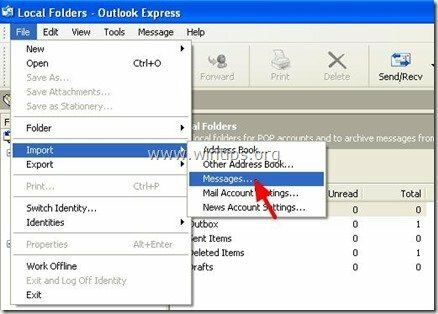
3. στο "Επιλέξτε Πρόγραμμα"παράθυρο επιλέξτε"Microsoft Outlook Express 6"και πατήστε "Επόμενο”.
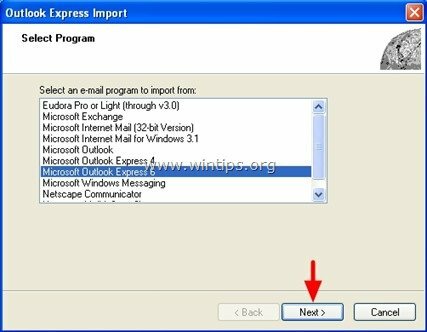
4. Επιλέξτε την "Κύρια ταυτότητα" κάτω από το "Εισαγωγή αλληλογραφίας από ταυτότητα OE6"επιλογή και πατήστε "Εντάξει’.
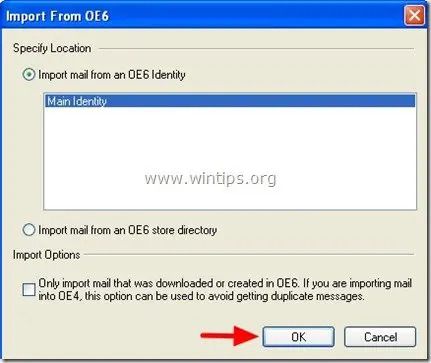
5. Στο «Τοποθεσία μηνυμάτων"Πατήστε το παράθυρο"Ξεφυλλίζω”.
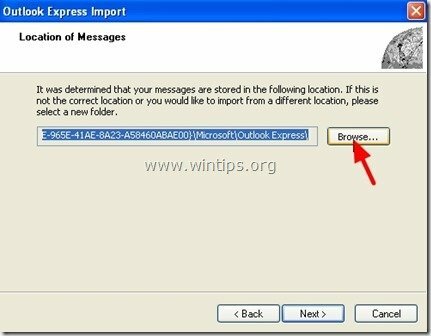
6. Πλοηγηθείτε στη θέση αντιγράφων ασφαλείας σας (π.χ.Τα έγγραφά μου\Αντίγραφο ασφαλείας"), επίλεξε το "Outlook Express"Φάκελος αντιγράφων ασφαλείας και πατήστε "Εντάξει”.
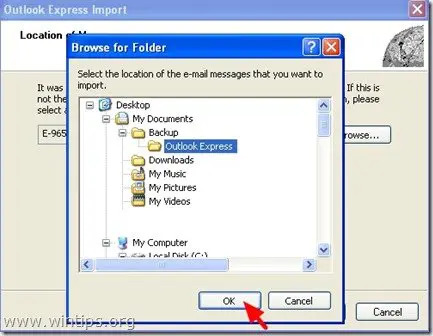
7. Πατήστε "Επόμενο”.
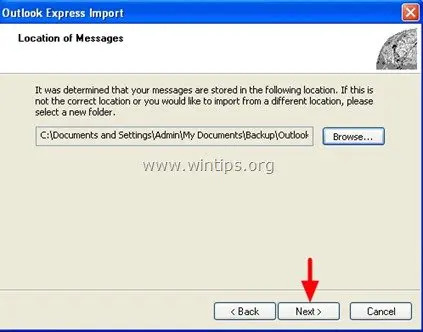
8. Επιλέξτε "Όλοι οι φάκελοι” για εισαγωγή μηνυμάτων του Outlook Express από όλους τα δικα σουφακέλους του Outlook Express ή επιλέξτε έναν μεμονωμένο φάκελο για εισαγωγή μηνυμάτων και πατήστε "Επόμενο”.
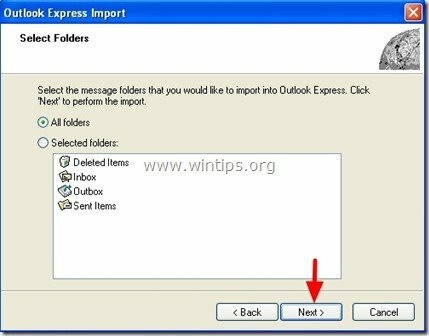
9. Τώρα περιμένετε μέχρι να ολοκληρωθεί η διαδικασία εισαγωγής και πατήστε "Φινίρισμα" στο παράθυρο πληροφοριών.
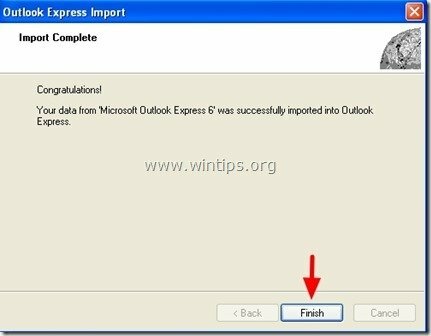
Τελείωσες!
Μέρος 3: Τρόπος δημιουργίας αντιγράφων ασφαλείας του Outlook Express Βιβλίο διευθύνσεων
Μέθοδος 1
Για να δημιουργήσετε αντίγραφα ασφαλείας του βιβλίου διευθύνσεων του Outlook Express, απλώς αντιγράψτε το "Βιβλίο διευθύνσεωνΟ φάκελος " που βρέθηκε σε αυτή τη διαδρομή (από προεπιλογή):
- C:\Documents and Settings\
\Δεδομένα εφαρμογής\Microsoft\
π.χ. "C:\Documents and Settings\Admin\Application Data\Microsoft\Βιβλίο διευθύνσεων
Μέθοδος 2
Ένας άλλος τρόπος για να δημιουργήσετε αντίγραφα ασφαλείας του βιβλίου διευθύνσεων του Outlook Express (Επαφές) είναι να χρησιμοποιήσετε το "Εξαγωγή" χαρακτηριστικό από το εσωτερικό του Outlook Express. Να κάνω αυτό:
1. Από το κύριο μενού του Outlook Express μεταβείτε στο "Εργαλεία” > “Βιβλίο διευθύνσεων”
![Outlook-Express-Tools-Address-Book_thumb[1] Outlook-Express-Tools-Address-Book_thumb[1]](/f/64da0d66a4dfd0b2387a7b054db74986.jpg)
2. στο "Βιβλίο διευθύνσεων"Μενού πλοήγηση σε"Αρχείο” > “Εξαγωγή” > “Βιβλίο διευθύνσεων (WAB)”
![Addess-Book-Export-WAB_thumb[2] Addess-Book-Export-WAB_thumb[2]](/f/a0d17b4209f324ba59e0ce6de0b76c86.jpg)
3. Καθορίστε τη θέση (π.χ. τη θέση του αντιγράφου ασφαλείας σας) και το όνομα αρχείου για το εξαγόμενο αρχείο του Βιβλίου διευθύνσεων και κάντε κλικ στο «Σώσει”.
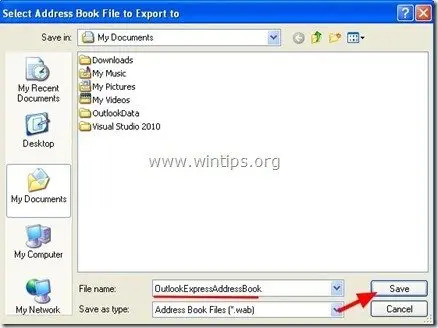
Μέρος 4: Πώς να επαναφέρετε το Outlook Express Βιβλίο διευθύνσεων
1. Από το κύριο μενού του Outlook Express μεταβείτε στο "Εργαλεία” > “Βιβλίο διευθύνσεων”.
![Outlook-Express-Tools-Address-Book_thumb[1] Outlook-Express-Tools-Address-Book_thumb[1]](/f/25d8e721a0e03935b801d9996e8333dd.jpg)
2. στο "Βιβλίο διευθύνσεων"Μενού πλοήγηση σε"Αρχείο” > “Εισαγωγή” > “Βιβλίο διευθύνσεων (WAB)”
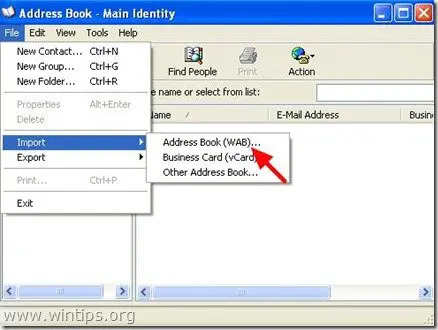
3. Επιλέξτε το αρχείο του βιβλίου διευθύνσεων για εισαγωγή (π.χ.Admin.wab») και κάντε κλικ στο «Ανοιξε”.
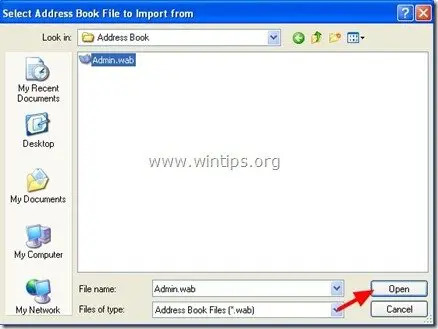
5. Περιμένετε μέχρι να ολοκληρωθεί η διαδικασία εισαγωγής και να τελειώσετε!
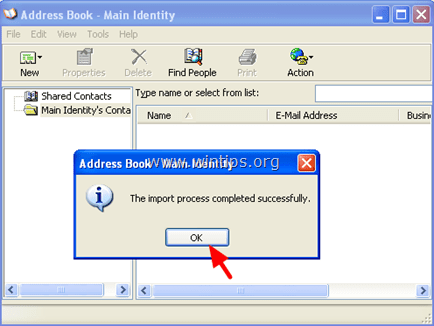
Μέρος 5: Τρόπος δημιουργίας αντιγράφων ασφαλείας του Outlook Express Ρυθμίσεις λογαριασμού
Για να δημιουργήσετε αντίγραφα ασφαλείας λογαριασμών email του Outlook Express, μπορείτε να χρησιμοποιήσετε τον Οδηγό εξαγωγής λογαριασμού μέσα από το πρόγραμμα Outlook Express.
Για να εξαγάγετε τις ρυθμίσεις του λογαριασμού σας στο Outlook Express:
1. Ανοίξτε το Outlook Express και μεταβείτε στο "Εργαλεία” > “Λογαριασμοί”.
![Outlook-Express-Tools-Accounts_thumb[1] Outlook-Express-Tools-Accounts_thumb[1]](/f/7c7fc8dc7330b17362e2428561e8908e.jpg)
2. Στο Λογαριασμοί Διαδικτύου παράθυρο στο "ΤαχυδρομείοΣτην καρτέλα " επιλέξτε τον λογαριασμό email που θέλετε να εξαγάγετε και κάντε κλικ στο "Εξαγωγή"κουμπί".
![Outlook-Express-Export-Account_thumb[1] Outlook-Express-Export-Account_thumb[1]](/f/49c50db3be7a6e7e671c083dac665c54.jpg)
3. Καθορίστε τη θέση (π.χ. τη θέση του αντιγράφου ασφαλείας σας) και το όνομα αρχείου για το εξαγόμενο αρχείο λογαριασμού (π.χ.MailAccount.iaf») και κάντε κλικ στο «Σώσει”.
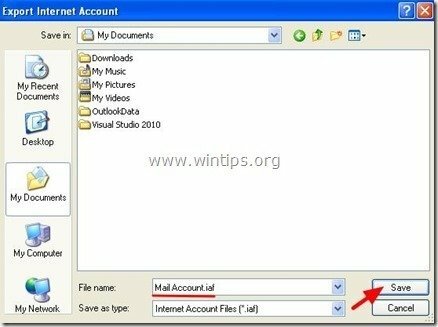
Μέρος 6: Πώς να επαναφέρετε το Outlook Express Ρυθμίσεις λογαριασμών
Για να επαναφέρετε λογαριασμούς email του Outlook Express, μπορείτε να χρησιμοποιήσετε τον Οδηγό εισαγωγής λογαριασμού μέσα από το πρόγραμμα Outlook Express.
Για να εισαγάγετε τις ρυθμίσεις του λογαριασμού σας στο Outlook Express:
1. Ανοίξτε το Outlook Express και μεταβείτε στο "Εργαλεία” > “Λογαριασμοί”.
![Outlook-Express-Tools-Accounts_thumb[1] Outlook-Express-Tools-Accounts_thumb[1]](/f/b0bdbeb6a76389f1edb5c652cc5b5cff.jpg)
2. Στο Λογαριασμοί Διαδικτύου παράθυρο στο "Ταχυδρομείοκαρτέλα ", πατήστε το "Εισαγωγήκουμπί ".
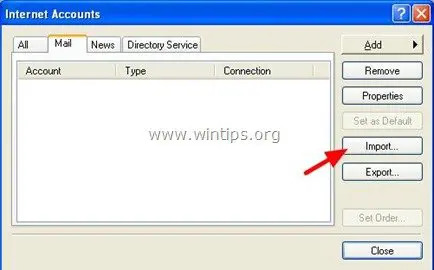
3. Επιλέξτε το εξαγόμενο αρχείο λογαριασμού από το αντίγραφο ασφαλείας σας (π.χ.MailAccount.iaf”) και πατήστε “Ανοιξε”.
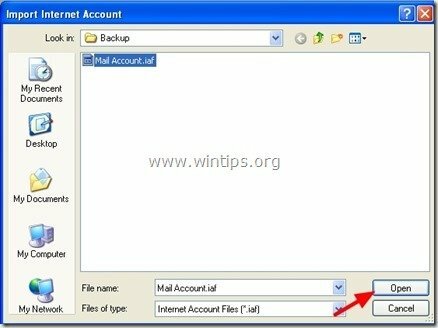
4. Επιτέλους κλείσε”Λογαριασμοί ΔιαδικτύουΠαράθυρο επιλογών και είστε έτοιμοι!
Ερώτηση?
Εάν ακολουθήσω τα βήματα 1 και 2 για τη δημιουργία αντιγράφων ασφαλείας και την επαναφορά σε ένα σύστημα Windows XP σε έναν εξωτερικό σκληρό δίσκο, θα μπορώ να συνδέσω αυτόν τον σκληρό δίσκο σε άλλο υπολογιστής με διαφορετικό λειτουργικό σύστημα για επαναφορά των αρχείων αντιγράφων ασφαλείας για προβολή του αρχείου αντιγράφου ασφαλείας σε άλλον υπολογιστή που δεν διαθέτει λειτουργικό XP Σύστημα?
π.χ. Windows 7 ή Windows 10;
Σας ευχαριστώ αν μπορείτε να απαντήσετε στην ερώτησή μου.
Ρίτσαρντ
Ο Γουίλιαμ Τζ. Reserv
17 Αυγούστου 2016 @ 4:27 π.μ
Βρήκα αυτό που χρειαζόμουν. Πήρε λίγο, αλλά το κατάφερα και είμαι πολύ χαρούμενος κατασκηνωτής! Αντί να αφήνω μια μεγαλύτερη δωρεά, θα αφήνω μια μικρότερη σχεδόν κάθε φορά που λαμβάνω κάτι που μπορώ να χρησιμοποιήσω από τον ιστότοπό σας. Ευχαριστώ WJR